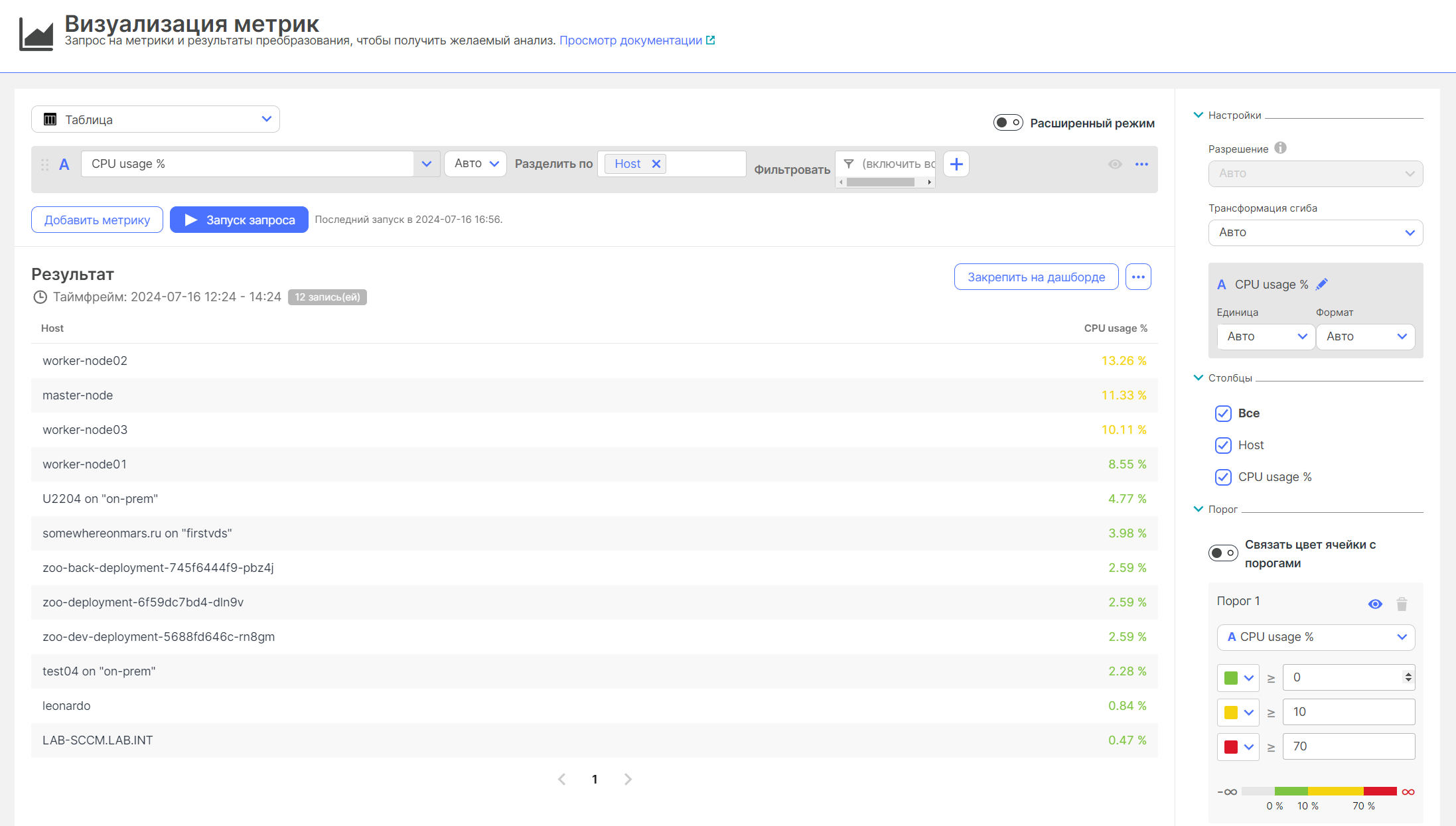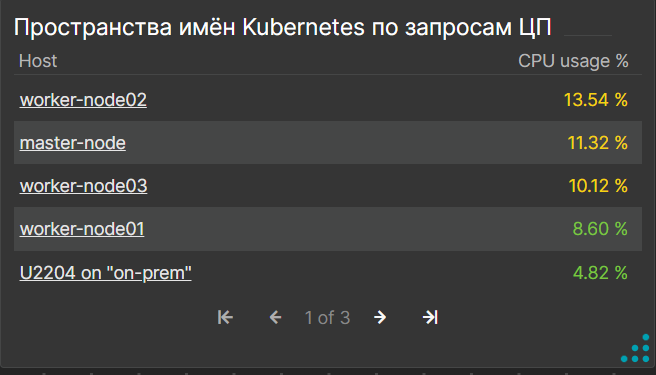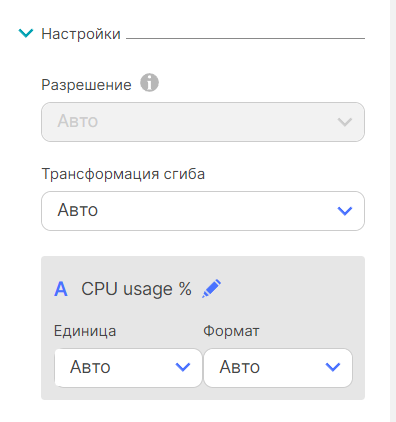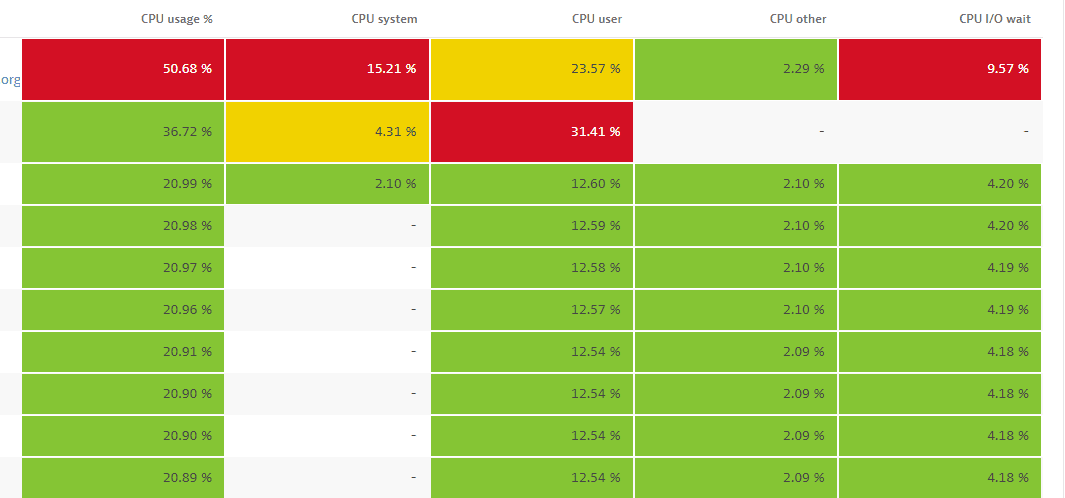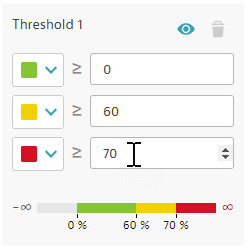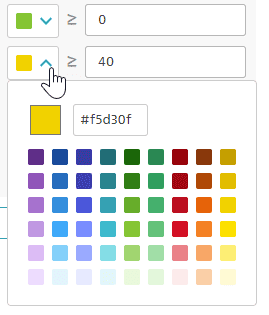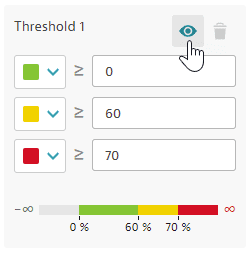Визуализация таблиц
Применение Ключ-АСТРОМ / Наблюдайте и исследуйте / Панели мониторинга (Дашборды) / Визуализации и плитки / Визуализация таблиц
Чтобы визуализировать результаты запроса в виде таблицы, по одной метрике на столбец, выберите ![]()
Таблица из списка над определением запроса, в верхнем левом углу страницы.
Пример в Визуализации метрик
Пример, закрепленный на дашборде в виде плитки
Изменить визуализацию
При переключении между визуализациями помните, что некоторые настройки визуализации зависят от конкретной визуализации.
- Если вы выбираете визуализацию и настраиваете параметры для этой визуализации, а затем переключаетесь на другую визуализацию, некоторые из ваших настроек для первой визуализации могут быть проигнорированы, поскольку они не применяются к новой выбранной визуализации. Информационный значок в списке визуализаций предупредит вас о такой возможности.
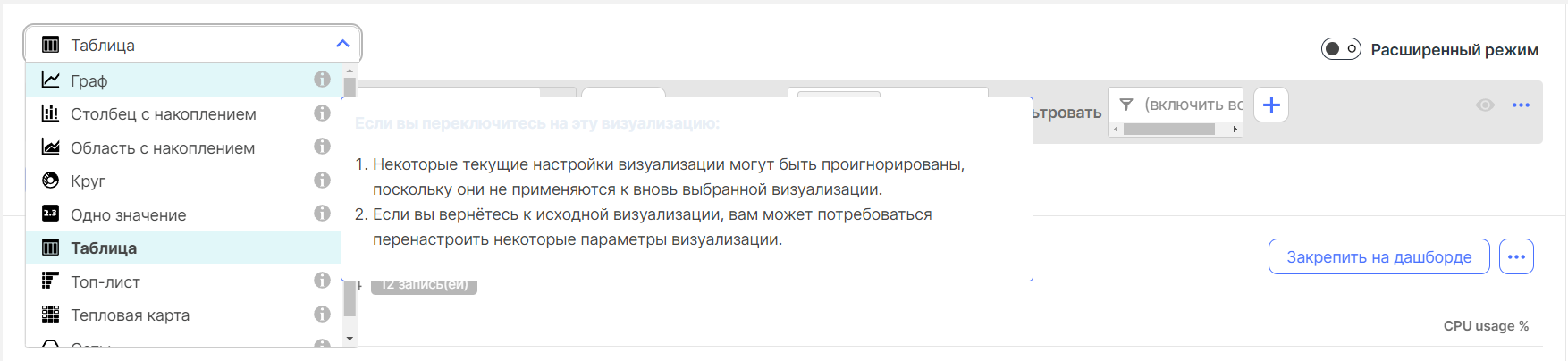
- Если вы вернетесь к исходной визуализации, вам может потребоваться перенастроить некоторые параметры визуализации.
Изменить выбор метрики
Ваша визуализация может отображать любой набор показателей в многометрическом запросе.
Чтобы включить или выключить метрики, вы можете выбрать букву рядом с метрикой, которую вы хотите визуализировать, или выбрать значок глаза ![]() .
.
Настройки
Раздел Настройки — один из расширяемых разделов на правой панели Визуализации метрик. Содержимое раздела Настройки может различаться в зависимости от выбранной вами визуализации.
Трансформация сгиба
Трансформация сгиба объединяет список точек данных (временной ряд: набор точек данных за определенный период времени) в одну точку данных.
- По умолчанию используется Трансформация сгиба
Авто, которое автоматически выбирает наиболее подходящую временную агрегацию на основе метрики. - Вы можете вручную изменить с
Автона любую другую трансформацию:Последнее значение,Average,Count,Maximum,Minimum,Sum,Median,Значение,10-ый процентиль,75-ый процентиль,90-ый процентиль. - Если вам необходимо увидеть последнее сообщенное значение для метрики (а не агрегацию), выберите
Последнее значение.
Настройки по метрике
В разделе Настройки также отображаются параметры визуализации для каждой метрики, выбранной для запроса.
Переименовать метрику
Вы можете изменить имя метрики, отображаемое на диаграмме и в легенде диаграммы. Определение запроса сохраняет исходное имя метрики.
- В разделе Настройки выберите метрику/столбец, которую вы хотите переименовать.
- Отредактируйте имя, а затем установите флажок, чтобы сохранить новое имя.
Единица измерения и формат
Используйте настройки Единица и Формат , чтобы определить, как будут отображаться ваши данные. Если вы экспортируете в CSV-файл, настройки Единица и Формат также будут отражены в экспортируемых значениях.
Единица
Используйте настройку Единица , чтобы задать единицу измерения, в которой будет отображаться метрика.
Нет= Единица измерения не отображаетсяАвто= Ключ-АСТРОМ выбирает подходящий блок отображения- Другие варианты выбора указывают точную единицу для отображения. Параметры здесь зависят от единицы метрики. Например, метрика времени предлагает альтернативные единицы для отображения времени.
- Чтобы добавить пользовательскую строку единицы измерения/суффикса, введите пользовательскую строку в поле Единица, а затем выберите ее из списка.
- В расширенном режиме вы можете использовать
:setUnit(<unit>)для выбора более широкого диапазона единиц измерения.
Примеры обозначения порядка величины в Ключ-АСТРОМ:
| Обозначение | Фактор | Значение |
|---|---|---|
| k | 10^3 | кило, тысяча |
| M | 10^6 | мега, миллион |
| G | 10^9 | гига, миллиард |
| T | 10^12 | тера, триллион |
Формат
Используйте настройку Формат, чтобы настроить количество отображаемых десятичных знаков для выбранной метрики.
Нет= Без формата.Авто= Ключ-АСТРОМ выбирает подходящий формат. Например, гдеНетбудет отображать5.062357754177517 %,Автобудет отображать5.06 %.- Другие варианты выбора указывают количество отображаемых десятичных знаков:
0,0.0,0.00,0.000
Примеры
Пример: байты
Когда основной единицей метрики являются байты :
- Если задать для параметра Единица
Авто, Ключ-АСТРОМ автоматически выразит результаты в понятных человеку единицах измерения, которыми в данном случае могут бытьGiB. Байтовая единица может иметь как двоичную, так и десятичную основу, что определит, выберет ли Ключ-АСТРОМ, например,GiBилиGB. Если в самой метрике основа не определена, используется десятичная основа. - Если автоматически выбранная единица измерения не подходит в вашем случае, вы можете заставить Ключ-АСТРОМ выразить те же значения в определенных единицах ( Единица =
B,KiB,MiB, илиGiB). - Если вы хотите увидеть необработанные данные (без преобразования), вы можете установить единицу измерения на
Нети увидеть результаты в базовой единице измерения метрики (в данном случае это байты).
Пример: доллары и центы
Когда основная единица измерения — доллары и центы :
- Для меньших значений, чтобы увидеть результаты, выраженные в точных долларах и центах: установите Единицу на
Авто, а Формат — на0.00(чтобы для центов было два десятичных знака). - Для больших значений, чтобы увидеть результаты, выраженные в тысячах, миллионах или миллиардах долларов без центов: установите Единицу на
k (тысячи),M (миллион),G (миллиард), и установите Формат на0(чтобы не видеть ничего после десятичной точки).
Пример: точные подсчеты
Когда основной единицей измерения метрики является количество :
- Чтобы увидеть точное количество:
- Установить Единицу
Авто - Установить Формат
Нет
- Установить Единицу
- Чтобы увидеть приблизительный подсчет:
- Установите Единицу на
k (тысячи),M (миллион),G (миллиард), илиT (триллион), в зависимости от величины ваших значений. - Установите Формат на
0.0,0.00, или0.0000, в зависимости от того, сколько десятичных знаков имеет смысл в сочетании с выбранной настройкой Единицей.
- Установите Единицу на
Пример: пороги
При установке пороговых значений:
- Если вы выберете Единицу (например,
MiB), то настройки порога будут подготовлены в соответствии с выбранной единицей измерения, поэтому вам просто нужно ввести пороговые значения, не указываяMiB. - Если вы установите Единицу
Авто(чтобы Ключ-АСТРОМ автоматически масштабировал отображаемые выходные данные), вам все равно необходимо задать пороговые значения в определенных единицах измерения, например в байтах.
Столбцы
Используйте флажки в разделе Столбцы визуализации таблицы Визуализации метрик, чтобы включать и отключать столбцы по отдельности. Этот выбор отражается на таблицу привязанную к дашборду.
Ограничения
Визуализация метрик
В Визуализации метрик показываются максимум 100 результатов.
Чтобы установить ограничение
- Если Ограничение еще не отображается в редакторе запросов, выберите
 и затем выберите
и затем выберите Ограничениеиз списка. - Установите для параметра Ограничение одно из доступных значений.
Чтобы снять ограничение с вашего запроса, включите расширенный режим и удалите :limit(n) компонент запроса.
Плитка для дашборда
В плитке таблицы дашборда максимальное количество отображаемых строк определяется ограничением запроса, установленным в Визуализации метрик. Результаты отображаются на страницах плитки.
Страницы
Используйте элементы управления в нижней части раздела Результат визуализации таблицы в Визуализации метрик для пролистывания таблиц.
- Плитки с таблицами на дашборде также имеют элементы управления страницами.
- Размер страницы плитки с таблицей на дашборде автоматически изменяется в соответствии с размером плитки.
Порог
Чтобы улучшить визуализацию, вы можете установить пороговые значения, которые будут отражены в ней.
Таблица может иметь столько порогов, сколько метрик отображается в таблице. В этом примере пять метрик, пять столбцов, каждый с разным определением порога. Параметр Связать цвет ячейки с порогами включен.
Цвет текста плитки автоматически настраивается для контраста с пороговым цветом фона.
Установка пороговых значений
Скрыть или показать пороговые цвета
Чтобы скрыть или отобразить цвета пороговых значений, не удаляя настройки пороговых значений, в разделе Порог выберите ![]() .
.